 Supprimer des fichiers par inadvertance. Nous y sommes tous passés. Heureusement, Windows et macOS vous permettent d’annuler une suppression et de récupérer les fichiers que vous avez supprimés. Dans la plupart des cas, vous n’aurez même pas besoin d’un outil tiers. Comment ? Dans les sections ci-dessous, nous expliquons comment annuler les opérations de suppression sur les deux systèmes d’exploitation, et comment récupérer vos fichiers au cas où vous ne pourrez pas annuler la commande de suppression.
Supprimer des fichiers par inadvertance. Nous y sommes tous passés. Heureusement, Windows et macOS vous permettent d’annuler une suppression et de récupérer les fichiers que vous avez supprimés. Dans la plupart des cas, vous n’aurez même pas besoin d’un outil tiers. Comment ? Dans les sections ci-dessous, nous expliquons comment annuler les opérations de suppression sur les deux systèmes d’exploitation, et comment récupérer vos fichiers au cas où vous ne pourrez pas annuler la commande de suppression.
Est-il possible d’annuler une opération de suppression
Oui. Non seulement c’est possible, mais c’est aussi plus simple que vous ne le pensez. Avant d’expliquer comment, examinons d’abord ce qui se passe réellement lorsque vous supprimez un fichier et où ça va.
Lorsque vous donnez l’ordre de supprimer à votre système d’exploitation, il ne “supprime” pas réellement le fichier du disque. À la place, l’emplacement exact qu’il occupait est marqué comme disponible à l’utilisation. En essence, le fichier est toujours là, seulement le chemin vers celui-ci a été oublié. Le fichier restera à l’emplacement, jusqu’à ce qu’un nouveau fichier le remplace. Cela s’applique même si vous videz la Corbeille ou la Poubelle.
L’opération de suppression peut être annulée en utilisant des outils de récupération de données, tant que le fichier n’a pas été écrasé par de nouvelles données. C’est pourquoi il est universellement recommandé d’arrêter d’utiliser le lecteur de stockage dès que vous remarquez une perte de données. Bien sûr, si le fichier est dans la Corbeille, vous pouvez simplement le restaurer.
Dans le cas des SSD, annuler une opération de suppression peut être délicat. Cela est dû à la fonctionnalité TRIM, qui nettoie périodiquement les emplacements de données disponibles pour une nouvelle utilisation. Bien que TRIM améliore l’efficacité et la durée de vie des SSD, cela rend la récupération des données difficile. Lorsqu’il s’agit de SSD, il est préférable d’effectuer la récupération des données dès que possible, avant que la commande TRIM ait la chance de s’exécuter (généralement au démarrage).
Comment récupérer des fichiers définitivement supprimés
Un bon outil de récupération de données est votre meilleure option pour récupérer des fichiers définitivement supprimés. Cependant, il est conseillé de faire des recherches avant de sélectionner un logiciel de récupération de données. Vous devriez en choisir un qui a une bonne réputation, qui fonctionne avec le système de fichiers utilisé par votre disque et qui est facile à utiliser.
En tenant compte de ces facteurs, nous avons opté pour Disk Drill dans notre tutoriel. Le programme a fait ses preuves en matière de récupération de données à partir de divers appareils et systèmes de fichiers, avec une interface utilisateur moderne dotée d’instructions intégrées, et un algorithme de récupération de données de pointe. Disk Drill est disponible à la fois pour Windows et macOS. Cependant, les utilisateurs de Windows bénéficient d’un essai gratuit qui leur permet de récupérer jusqu’à 500 Mo de données gratuitement. Néanmoins, les deux versions de Disk Drill vous permettent de prévisualiser vos fichiers récupérables gratuitement. Vous ne payez que si vous souhaitez procéder à la récupération.
Les étapes de récupération de données sur Disk Drill restent les mêmes pour Windows et macOS :
- Télécharger Disk Drill et installez-le. Faites-le sur un disque de stockage séparé et non celui qui a subi la perte de données.
- Ouvrez Disk Drill, sélectionnez le disque de stockage qui contenait les fichiers supprimés accidentellement, et cliquez sur Rechercher des données perdues .
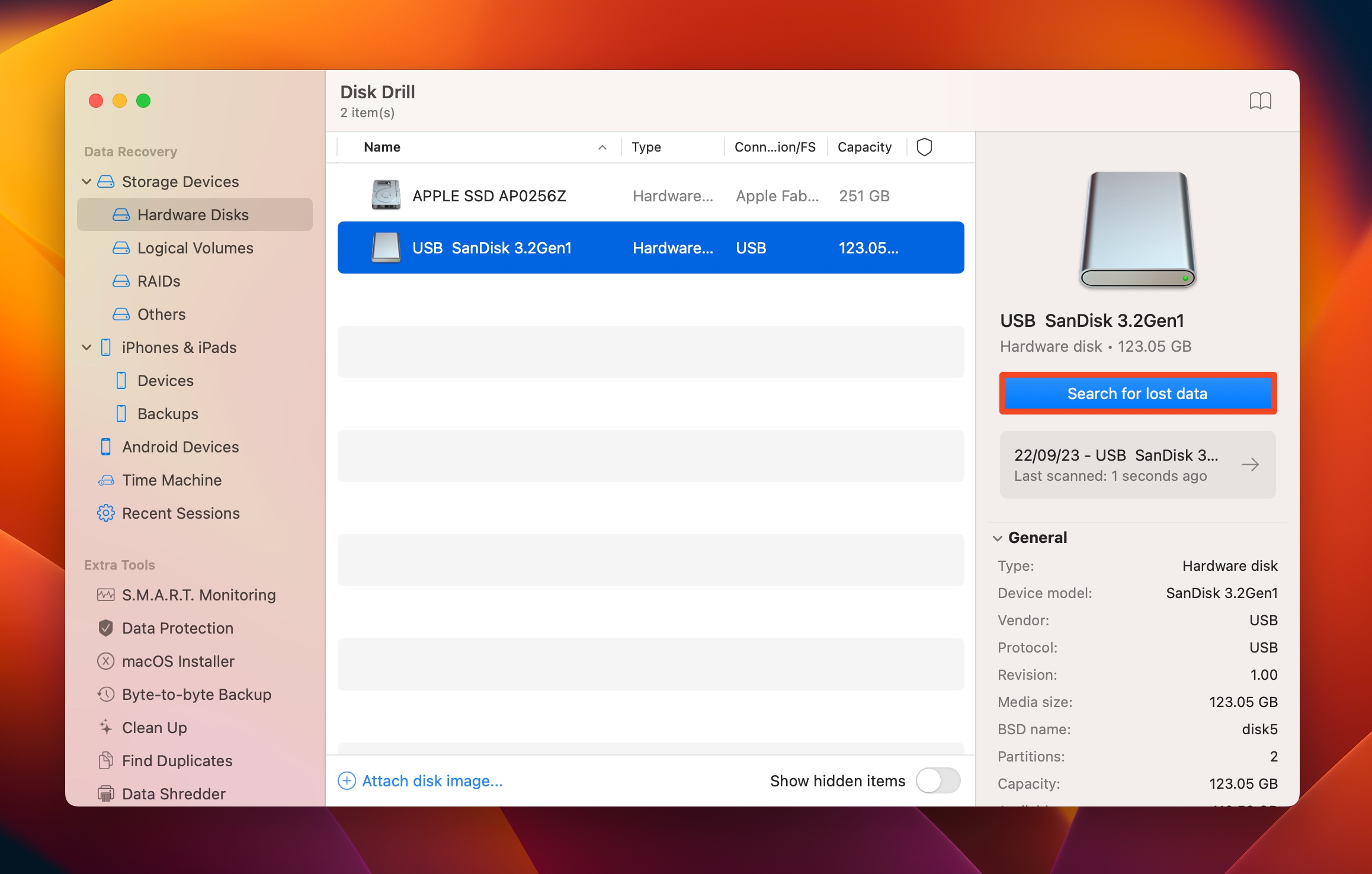
- Cliquez sur Passer en revue les éléments trouvés pour voir tous les fichiers récupérables découverts par Disk Drill. Si vous souhaitez uniquement voir certains types de fichiers, cliquez plutôt sur la vignette correspondante (Images, Vidéo, Audio, Documents, Archives, et Autres).
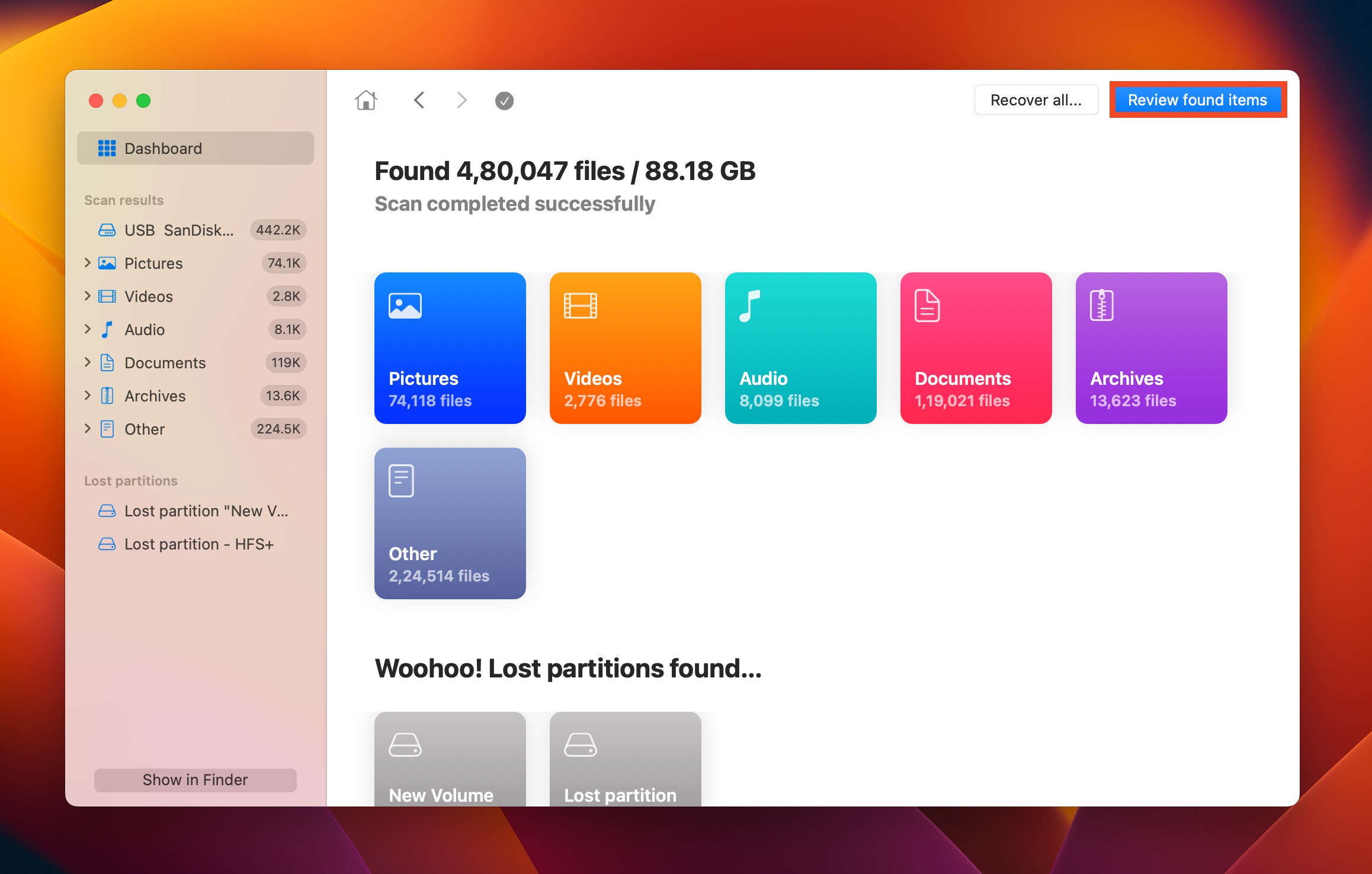
- Développez les sections Supprimé ou perdu et Reconstruit .
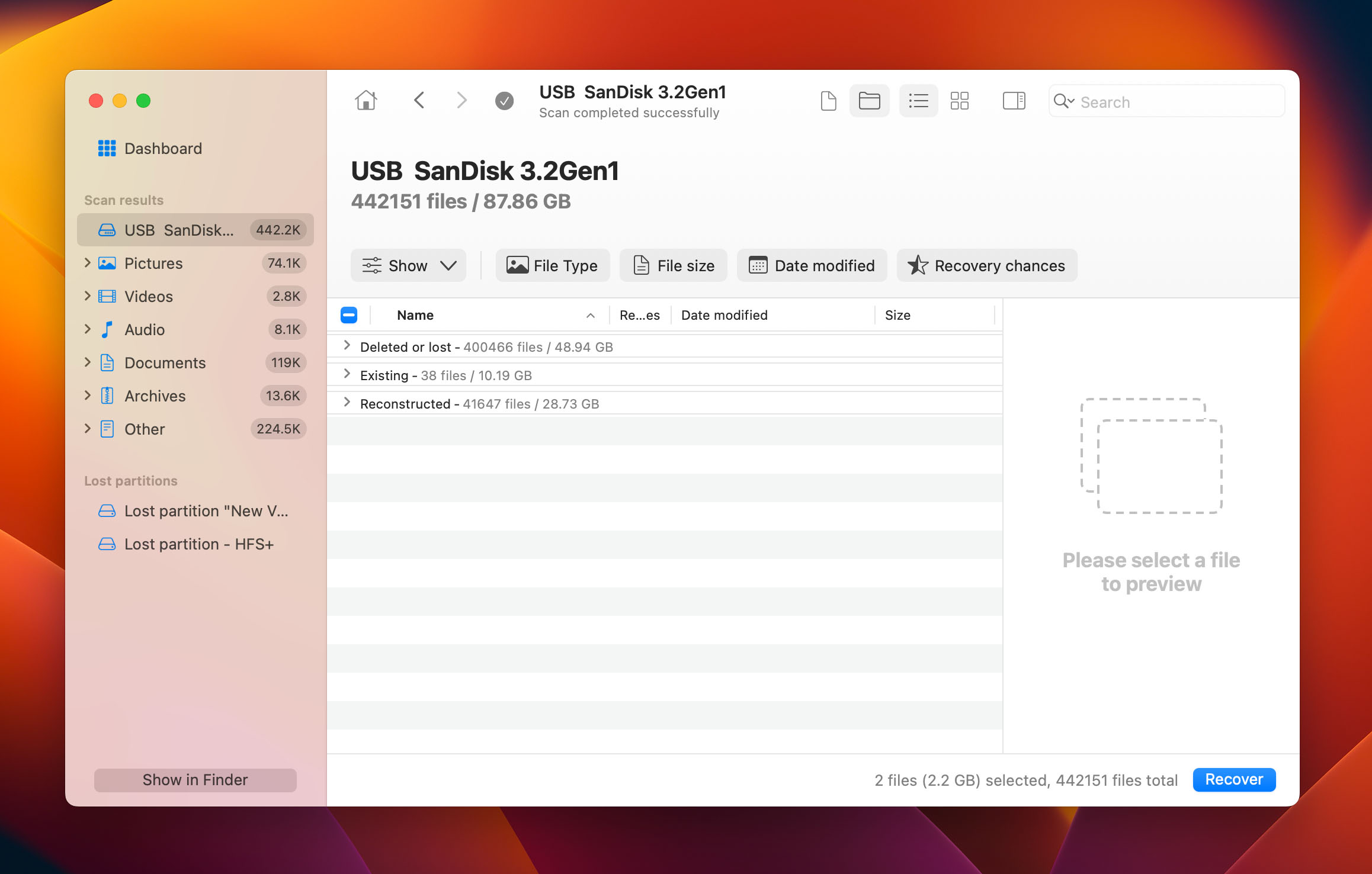
- Sélectionnez les fichiers que vous souhaitez récupérer et cliquez sur Récupérer . Disk Drill affiche un aperçu du fichier actuellement sélectionné, mais vous pouvez prévisualiser manuellement n’importe quel fichier en cliquant sur l’icône en forme d’œil à côté de son nom.
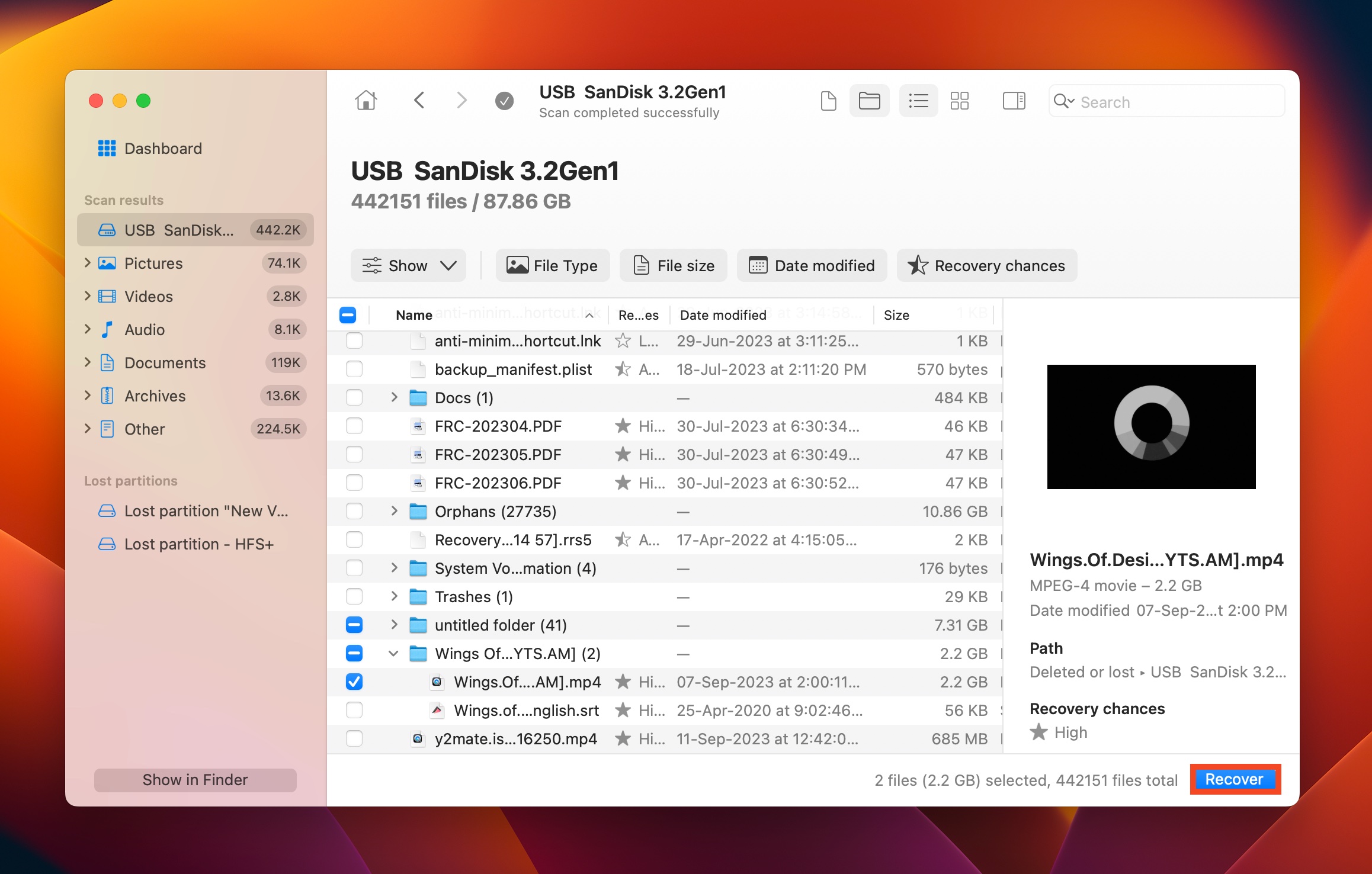
- Choisissez une destination de récupération pour les fichiers et cliquez sur Suivant . Encore une fois, il est préférable de les enregistrer sur un autre disque de stockage et non celui qui les contenait à l’origine.
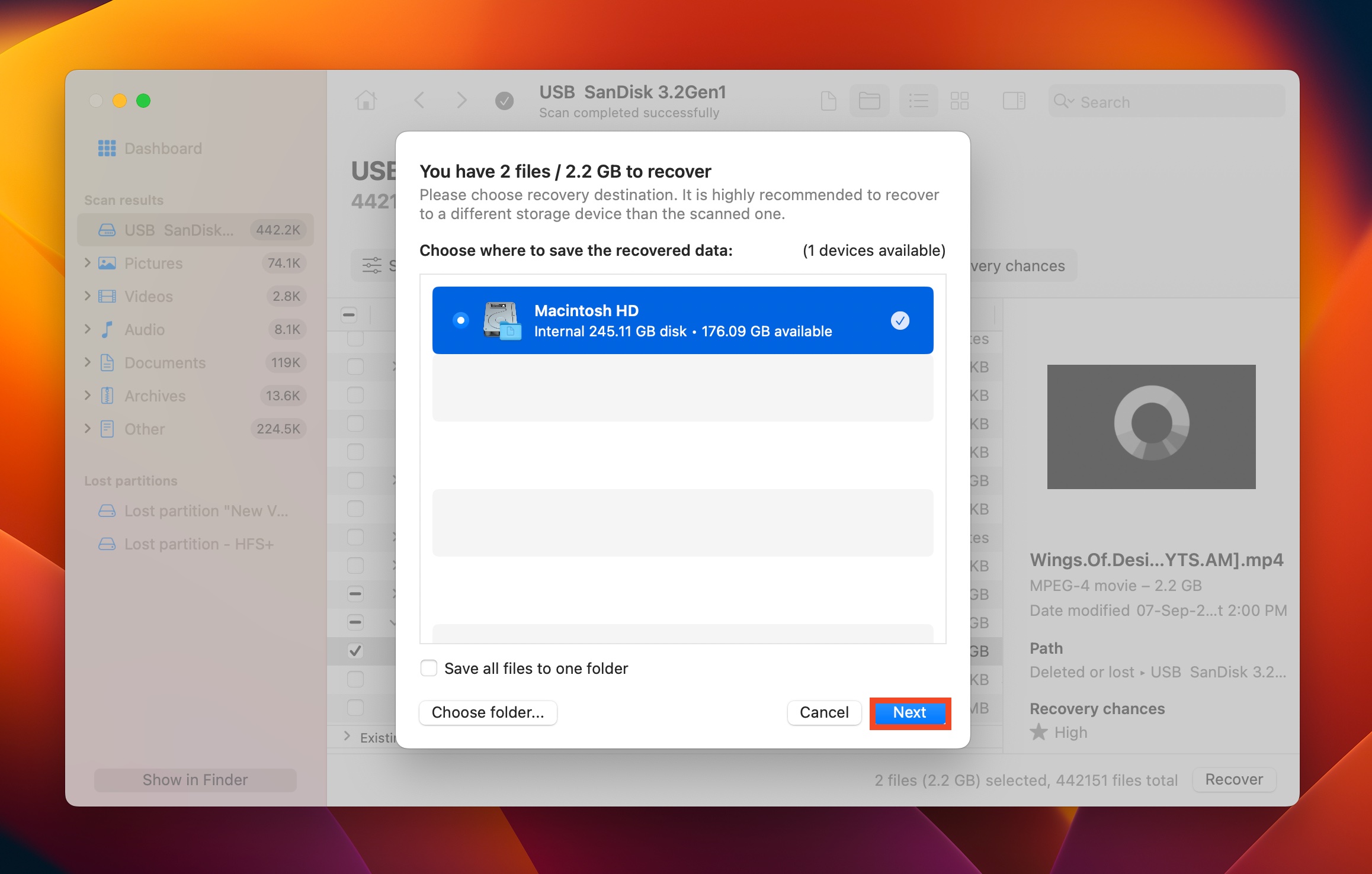
- Disk Drill récupérera les fichiers sélectionnés.
4 Méthodes pour Annuler la Suppression
Réfractaire à utiliser un outil de récupération de données tiers ? Eh bien, il existe d’autres moyens qui peuvent potentiellement vous aider à annuler une opération de suppression. Ces méthodes sont applicables universellement à Windows et macOS, mais elles diffèrent dans leur exécution.
Méthode 1 : Utilisez la fonction Annuler
Tant que vous n’avez pas effectué d’autres opérations liées au presse-papiers sur votre ordinateur (comme copier et coller) ou redémarré celui-ci, vous pouvez annuler l’opération de suppression à la fois sur Windows et Mac.
Voici comment annuler une opération de suppression sur un ordinateur Windows :
- Ouvrez l’Explorateur Windows (Clé Windows + E) et ouvrez le dossier qui contenait le fichier supprimé.
- Cliquez avec le bouton droit sur l’espace blanc et choisissez Annuler la suppression . Dans les versions plus anciennes de Windows, cela sera étiqueté comme Annuler le déplacement .
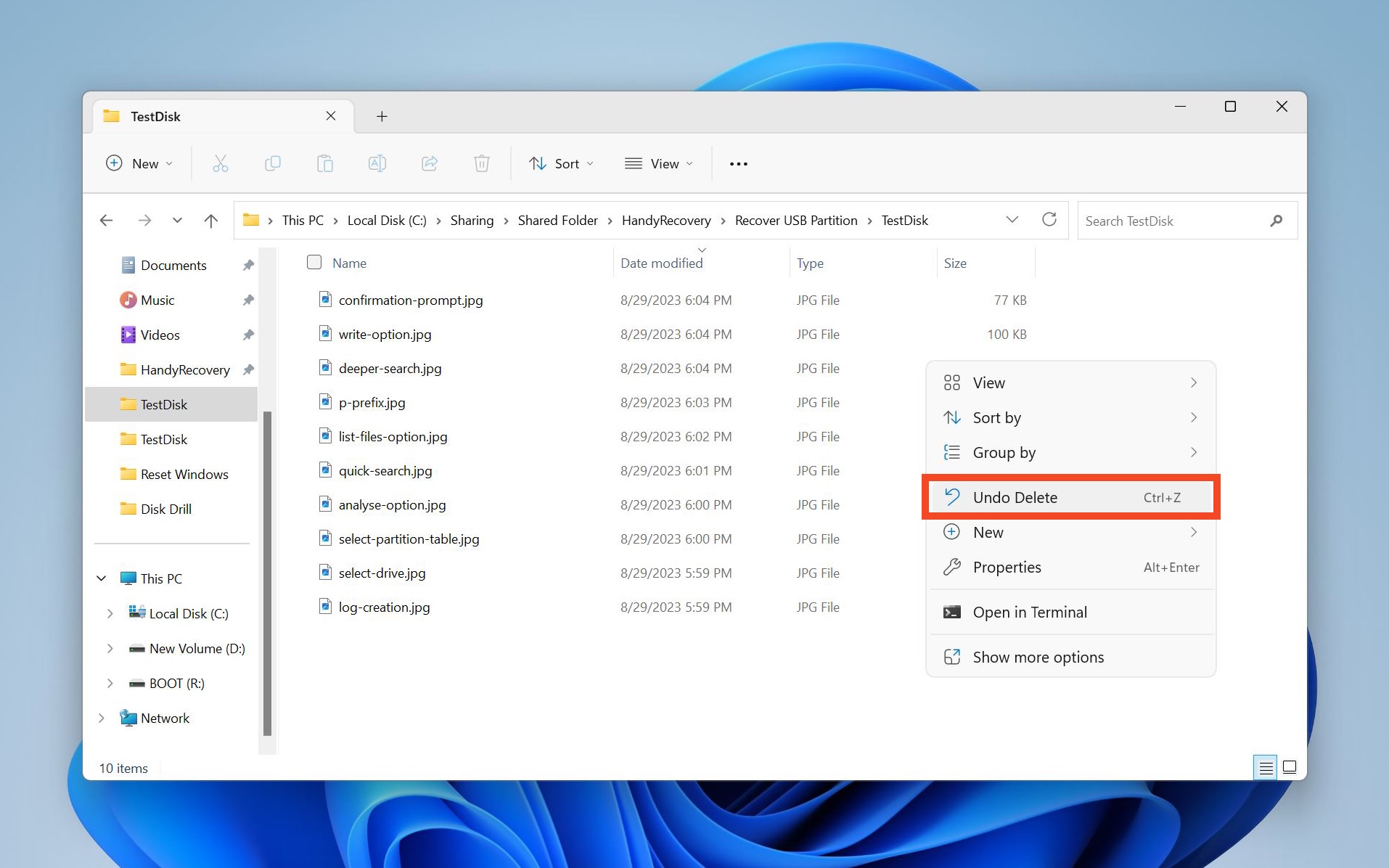
- Le fichier supprimé devrait réapparaître.
Sur macOS, le processus est similaire :
- Ouvrez Finder et naviguez jusqu’au dossier à partir duquel le fichier a été supprimé.
- Allez à l’option Modifier et cliquez sur l’option Annuler le déplacement des .
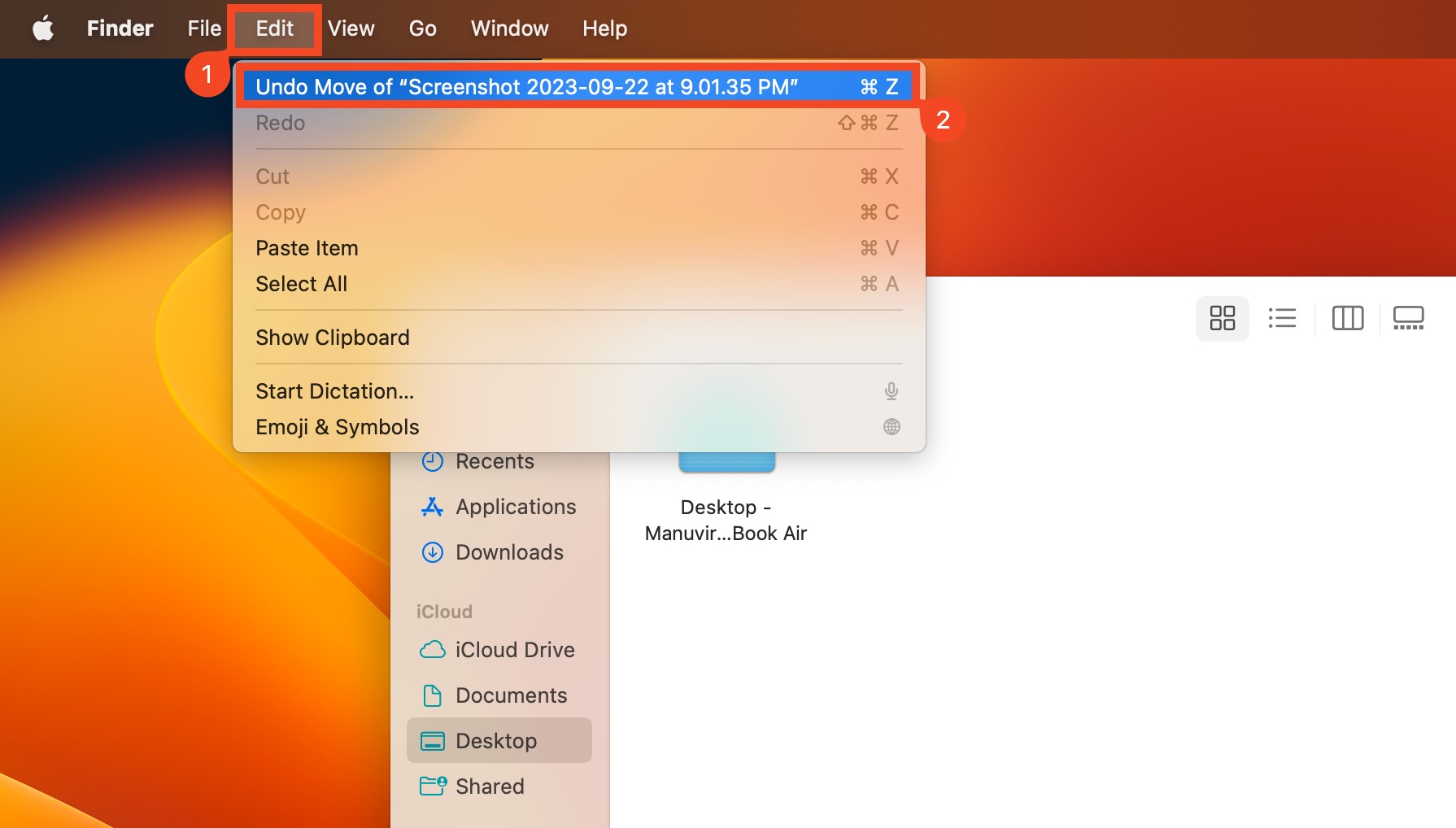
- Le fichier supprimé sera restauré.
Méthode 2 : Vérifiez la Corbeille, et la corbeille
Tant Windows que macOS disposent de dossiers dédiés – Corbeille et Poubelle respectivement – qui stockent les fichiers supprimés jusqu’à ce qu’ils soient restaurés ou définitivement supprimés. Selon la façon dont vous avez configuré le système d’exploitation, les dossiers peuvent également être vidés périodiquement.
Il est recommandé de vérifier ces dossiers pour retrouver les dossiers supprimés avant d’effectuer une récupération complète des données :
Voici comment restaurer des fichiers supprimés de la Corbeille sur Windows :
- Double-cliquez sur l’icône de la Corbeille sur le bureau, ou recherchez-la dans Windows Search (Clé Windows + S)
- Recherchez vos fichiers supprimés. Si vous pouvez les trouver, faites un clic droit dessus et choisissez Restaurer .
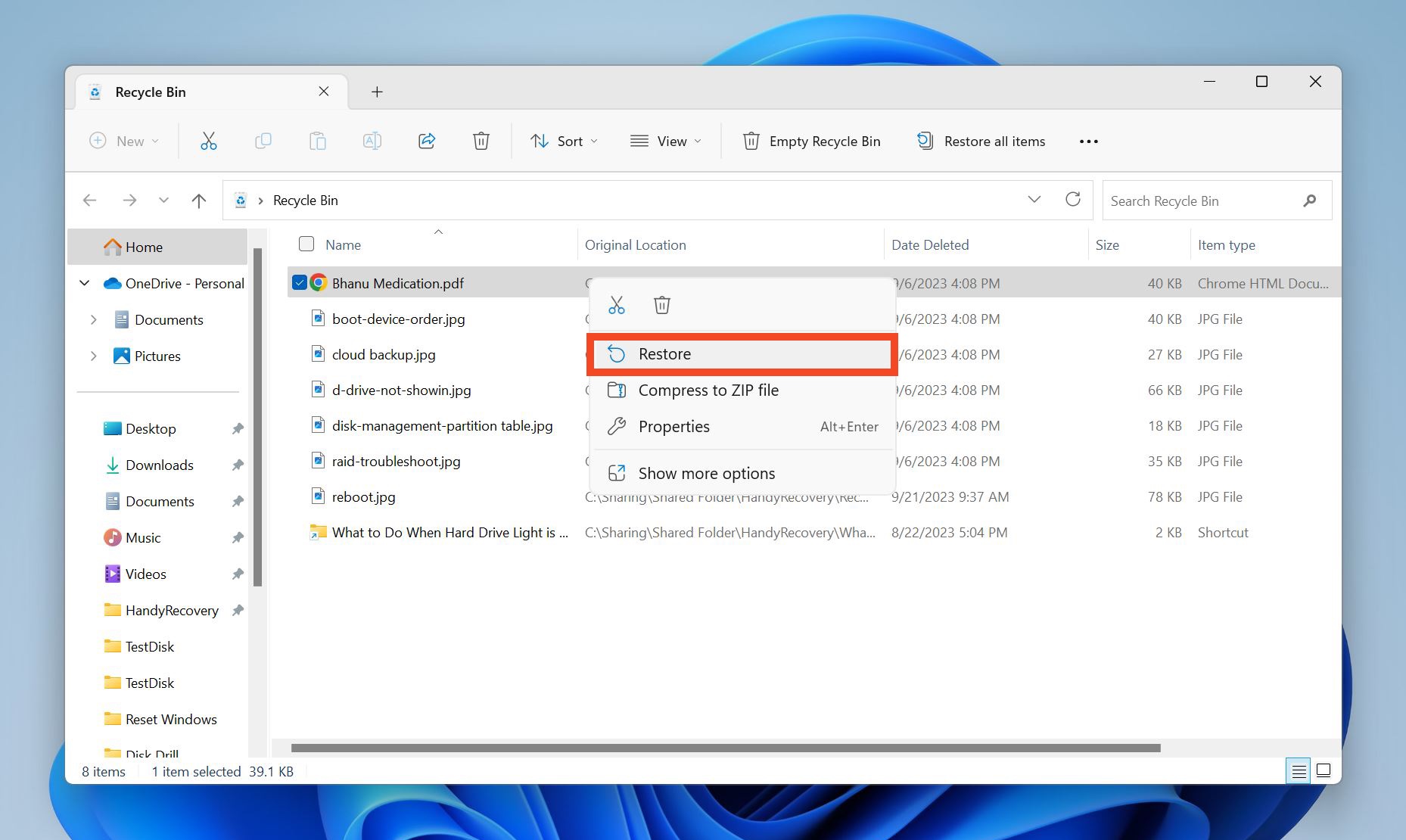
- Les fichiers supprimés seront restaurés à leurs emplacements d’origine.
Sur macOS, vérifiez le dossier Corbeille:
- Cliquez sur l’icône Corbeille/Poubelle sur le dock.
- Faites un clic droit sur les fichiers supprimés et choisissez Remettre .
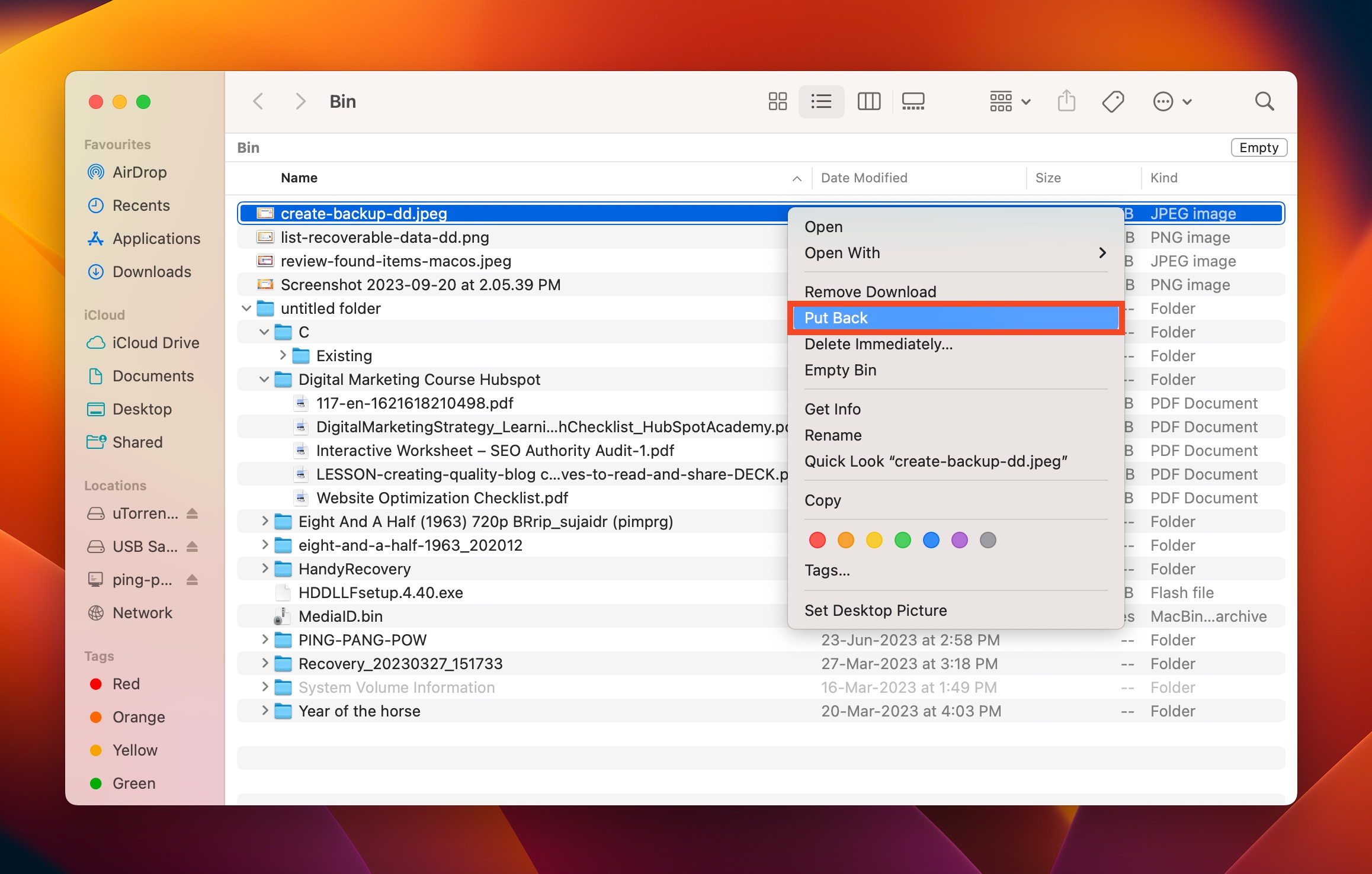
- Les fichiers seront restaurés.
Méthode 3 : Restaurer les fichiers à partir d’une sauvegarde
Impossible de localiser vos fichiers dans la Corbeille, ou la Corbeille macOS ? Votre meilleure option suivante est de vérifier si vous avez une sauvegarde Windows File History, ou Mac Time Machine. Si c’est le cas, vous pouvez facilement restaurer vos fichiers à l’aide du lecteur sur lequel la sauvegarde est stockée. Nous décrirons ce processus en détail ci-dessous.
Voici comment utiliser l’Historique des fichiers de Windows pour annuler ce que vous avez supprimé :
- Assurez-vous que le lecteur utilisé pour configurer l’Historique des fichiers est connecté à votre PC.
- Recherchez “historique des fichiers” dans la recherche Windows (Clé Windows + S). Cliquez sur l’option Restaurez vos fichiers avec l’Historique des fichiers .
- Localisez le dossier qui contenait les fichiers supprimés et parcourez les sauvegardes jusqu’à ce que vous trouviez celle qui contient les fichiers nécessaires.
- Sélectionnez les fichiers et cliquez sur le bouton vert de restauration pour récupérer les fichiers.
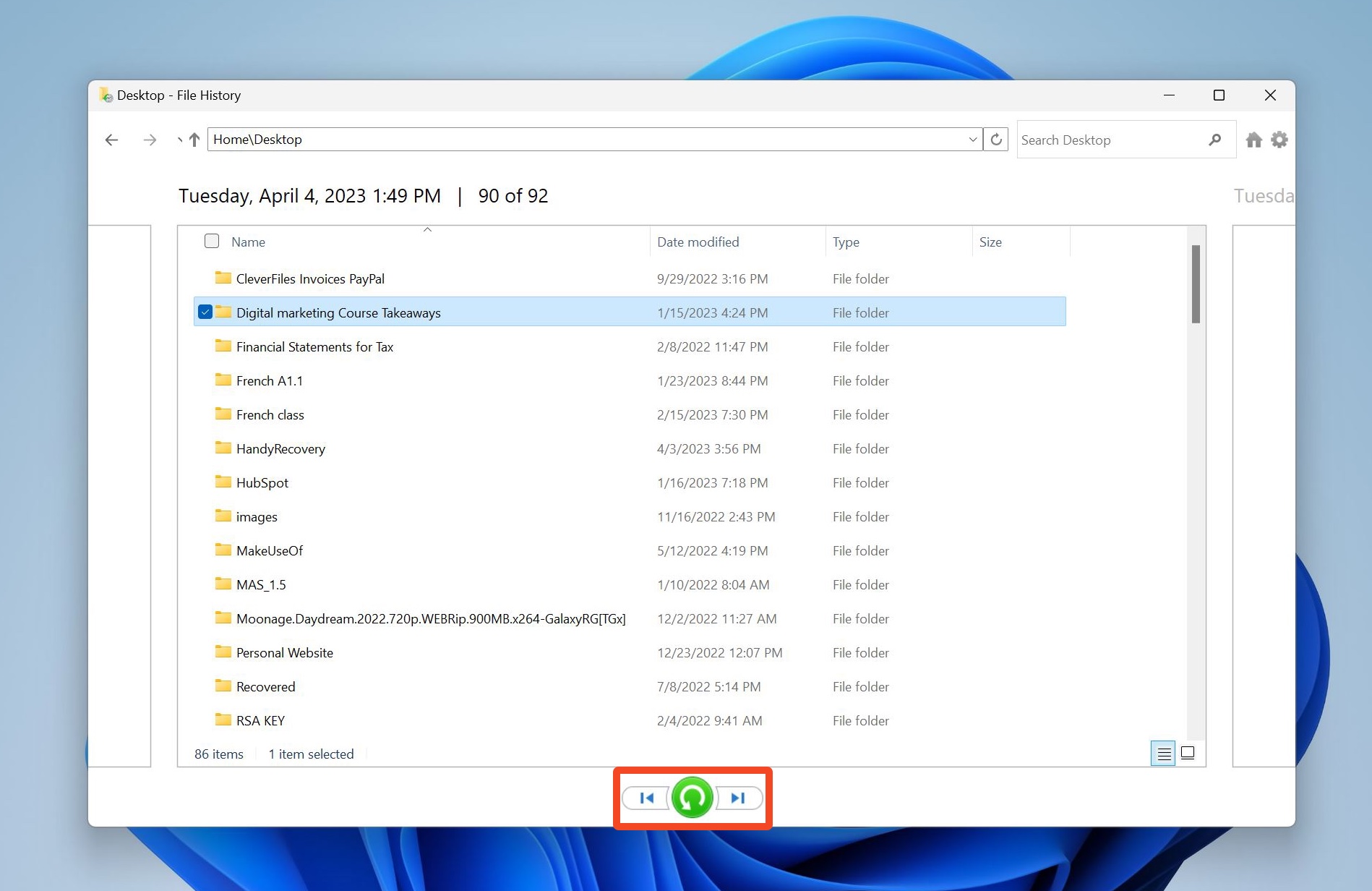
Sur macOS, vous pouvez utiliser l’application Time Machine pour restaurer vos fichiers :
- Assurez-vous que le lecteur contenant la sauvegarde Time Machine est connecté à votre Mac.
- Cherchez “time machine” dans la recherche Spotlight (Commande + Espace) et ouvrez l’application.
- Trouvez le dossier qui contenait les fichiers supprimés. Utilisez les boutons de navigation sur le côté droit de l’écran pour parcourir les sauvegardes.
- Une fois que vous avez trouvé la sauvegarde contenant les fichiers requis, sélectionnez les fichiers et cliquez sur Restaurer .
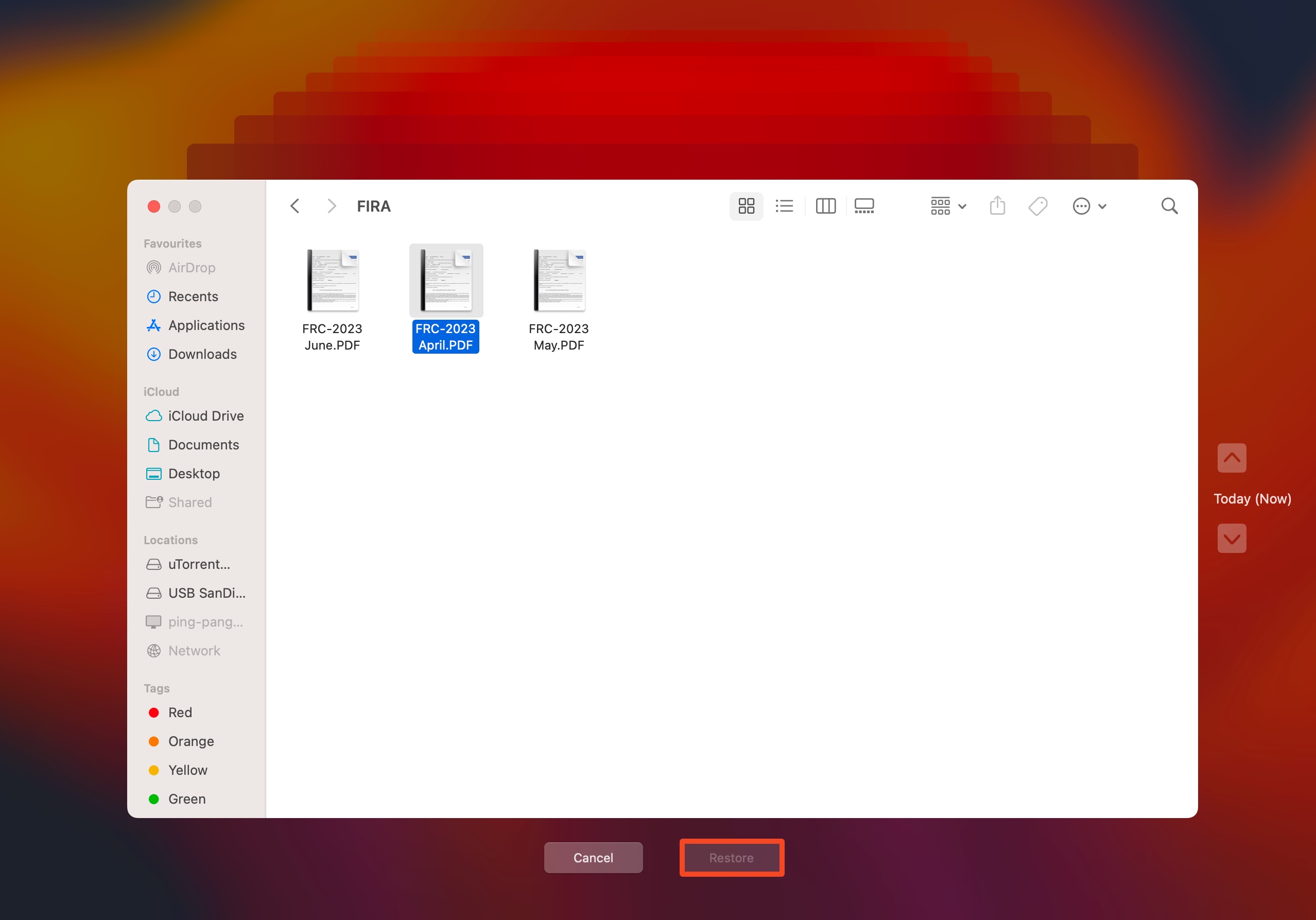
Méthode 4 : Utilisez l’Commande Invite de commandes ou le Terminal pour annuler la suppression
Il existe certaines commandes que vous pouvez utiliser dans Windows et macOS pour annuler la suppression et supprimer certains attributs qui ont pu rendre vos fichiers invisibles. Pour exécuter ces commandes, vous devrez utiliser l’invite de Commande commandes (Windows).
Voici comment annuler la suppression en utilisant l’Commande Invite de commandes (CMD) sur Windows :
- Recherchez “cmd” dans la Recherche Windows (Clé Windows + S). Faites un clic droit sur Commande Invite dans les résultats de recherche, et choisissez Exécuter en tant qu’administrateur.
- Dans la console CMD, tapez
attrib -h -r -s /s /d X:*.*et appuyez sur Entrer. Remplacez X par la lettre du lecteur ou de la partition où les fichiers étaient initialement situés.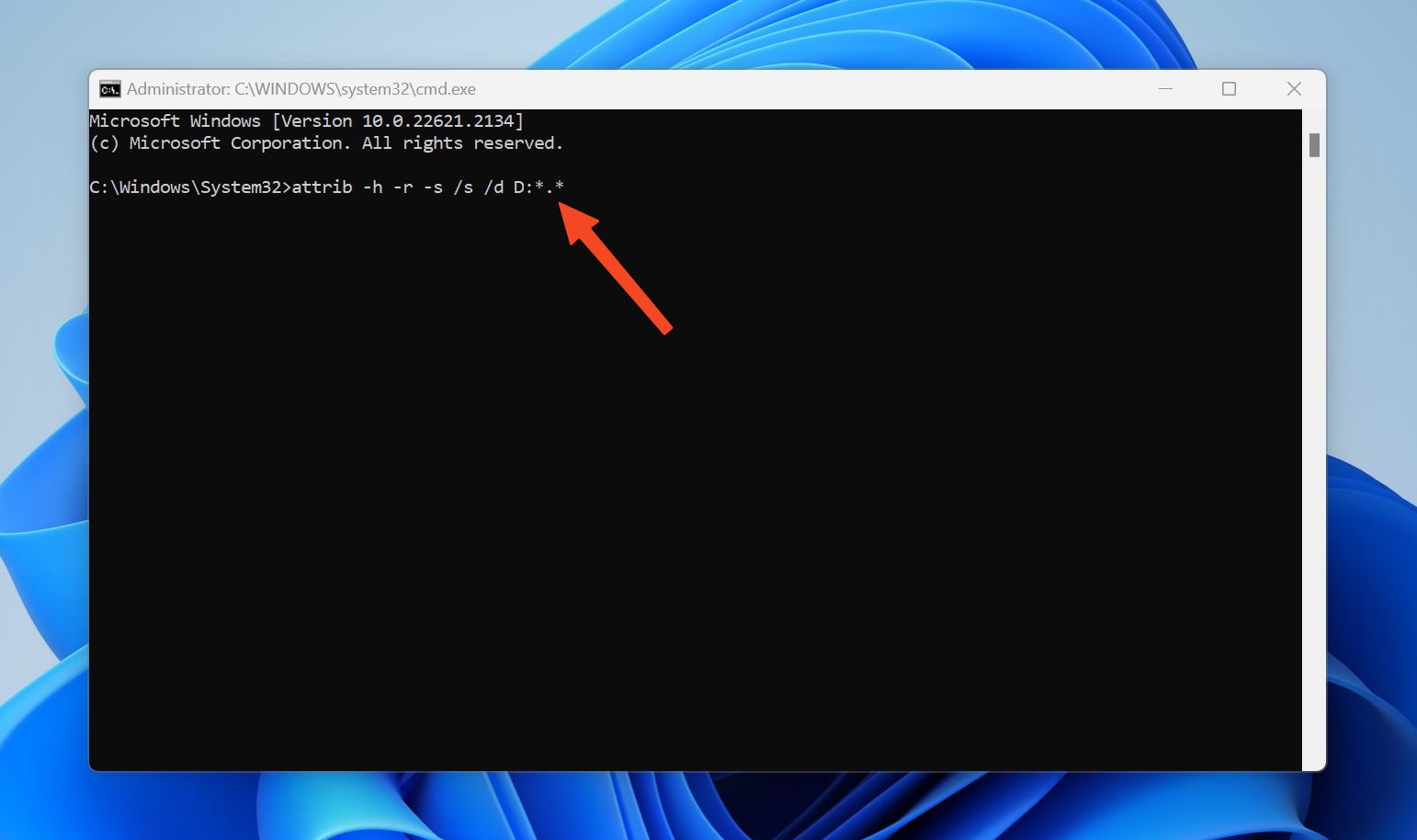
- Ouvrez l’Explorateur Windows (Clé Windows + E) et vérifiez si les fichiers ont réapparu.
Sur macOS, utilisez le Terminal pour annuler la suppression :
- Tapez « terminal » dans Spotlight Search (Commande + Espace) et ouvrez l’application Terminal.
- Tapez
cd .Trashet appuyez sur Entrer.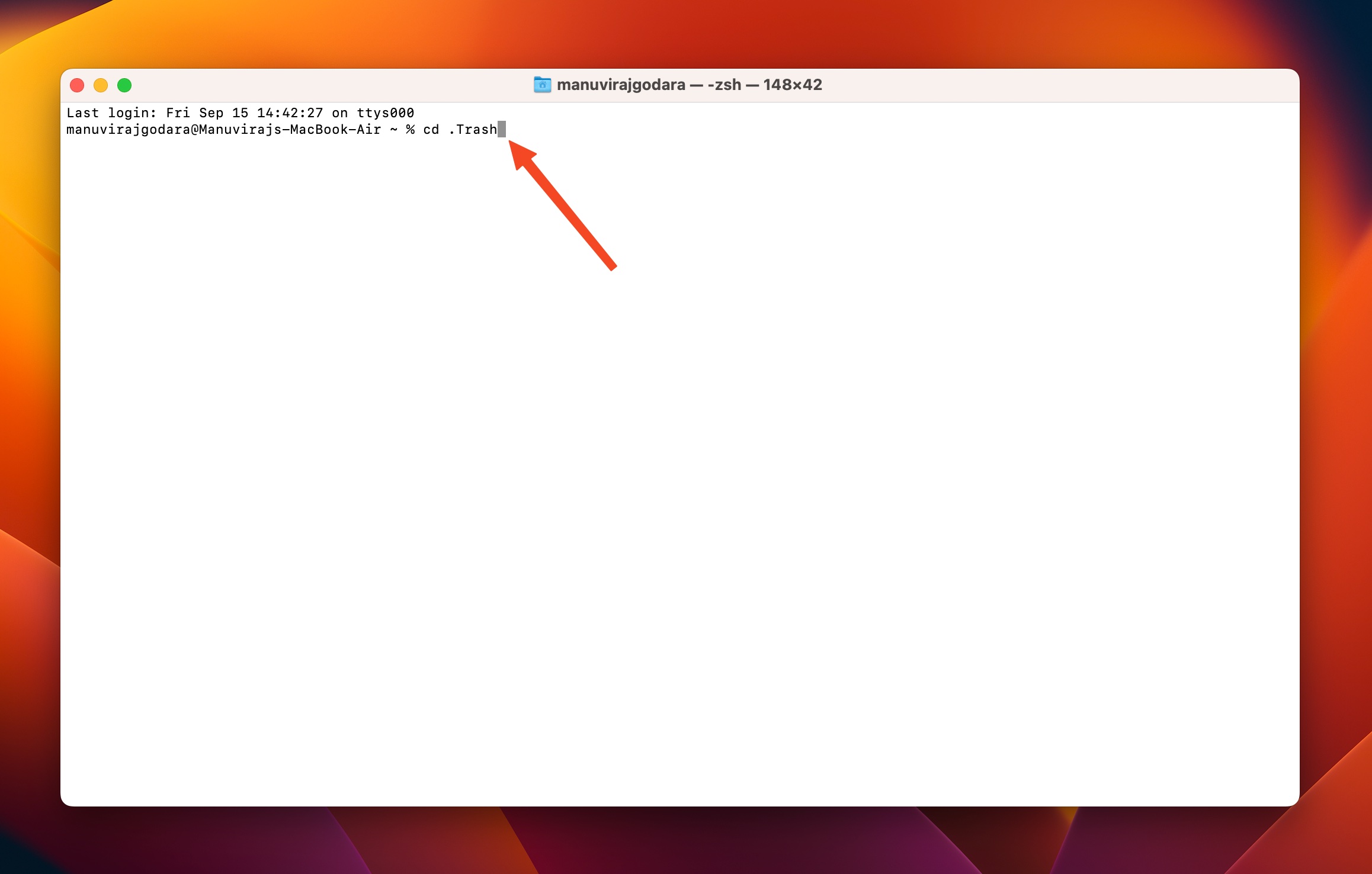
- Tapez
ls -al ~/.Trashet appuyez sur Entrer. Recherchez le fichier pour lequel vous souhaitez annuler la suppression.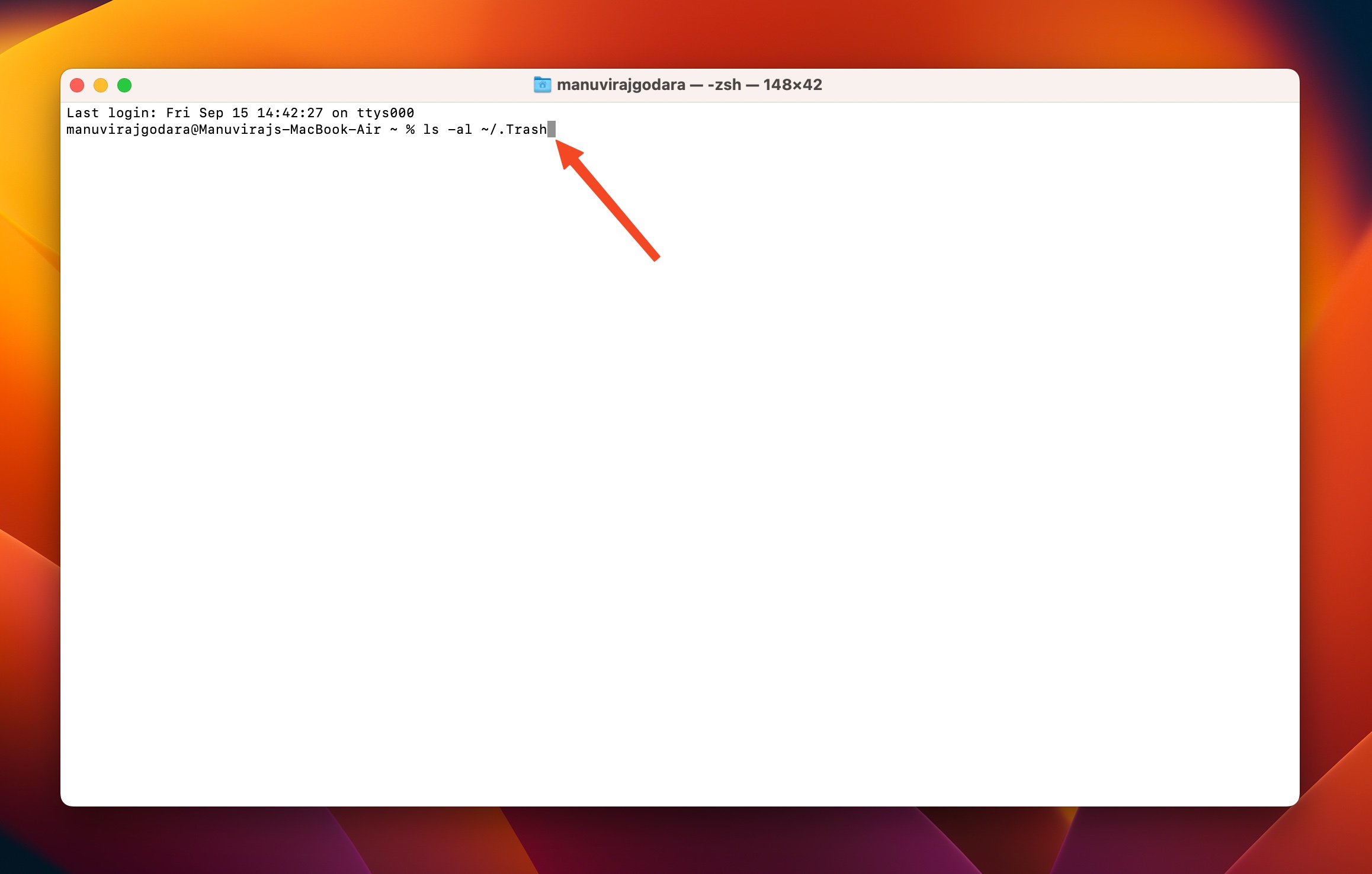
- Tapez
mv filename ../et appuyez sur Entrer. Remplacez nom de fichier par le fichier que vous souhaitez récupérer. Le fichier sera restauré dans le répertoire personnel.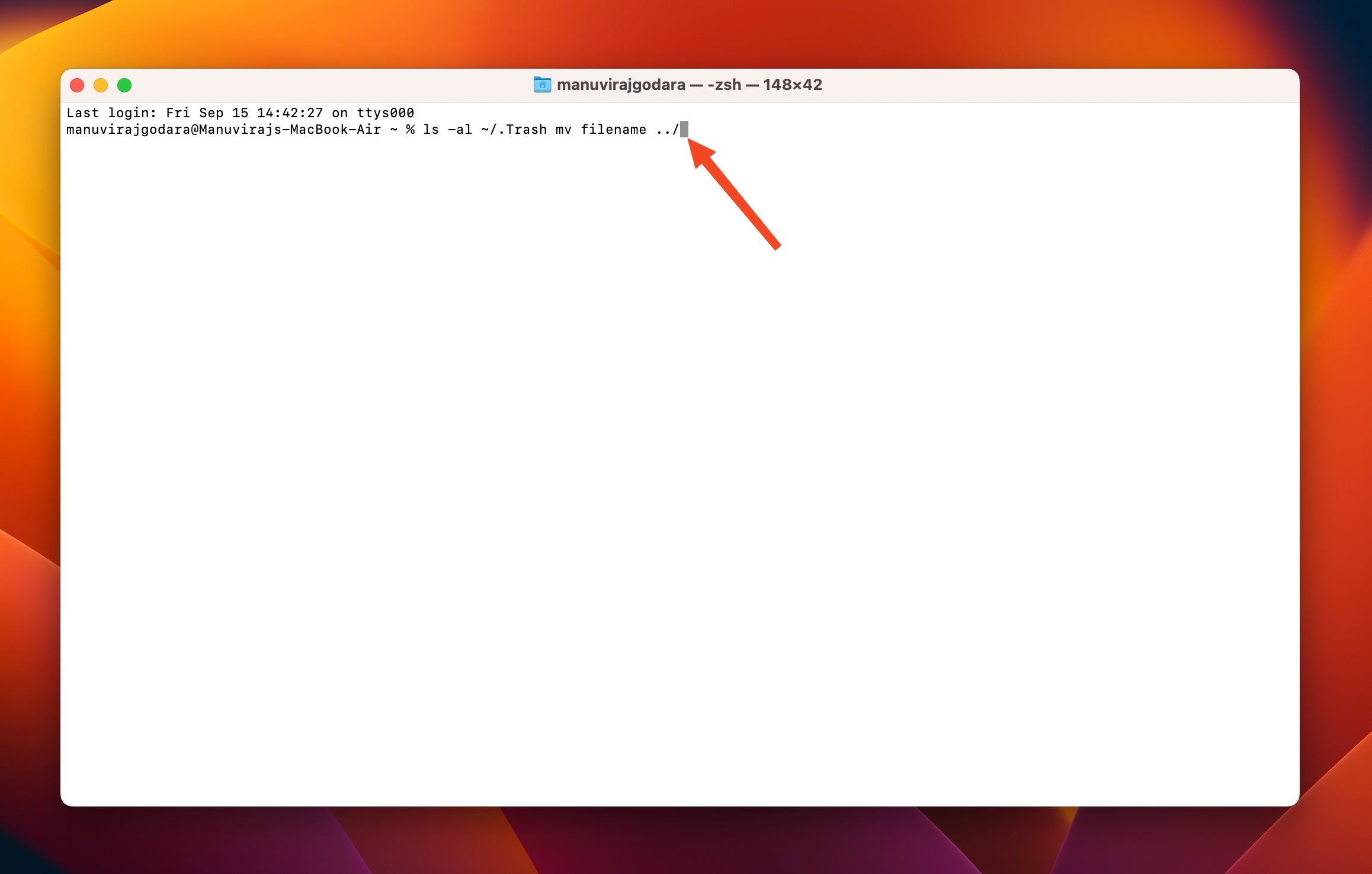
Conclusion
Les accidents arrivent, et il est facile de supprimer par inadvertance des fichiers que vous ne vouliez pas. Heureusement, Windows et Mac ont tous deux des mesures en place qui vous permettent d’annuler ce que vous avez supprimé et de récupérer vos fichiers. Les méthodes pour ce faire vont de l’utilisation simple de la fonction d’annulation sur les systèmes d’exploitation à l’utilisation d’outils en ligne de commande pour vous aider.
Si vous n’êtes pas en mesure d’annuler la suppression, vous pouvez toujours utiliser un bon programme de récupération de données comme Disk Drill pour récupérer vos fichiers.




